1、用浏览器打开官方网站
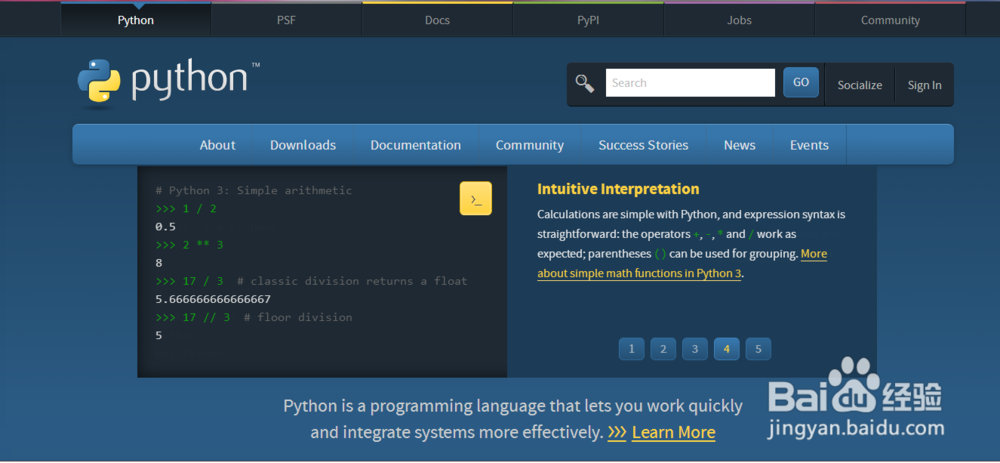
2、选择Download衡痕贤伎s选项,根据操作系统选择适合的版本。(这里我以Windows32位系统版本为例),注:3.5以上版本不支持WindowXP及之前的windows的系统。
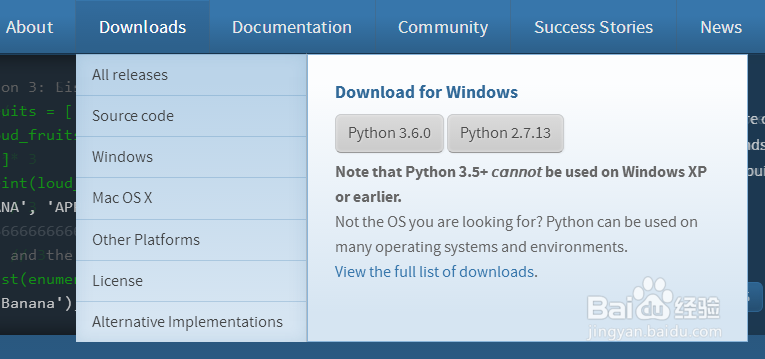
3、下载完成后打开安装包并执行,运行出该界面。
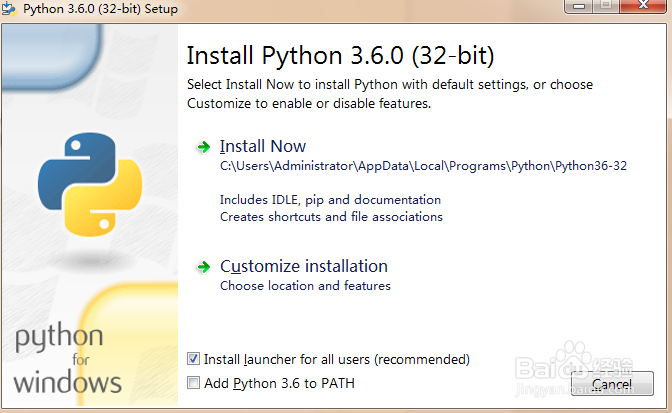
4、这里是安装到C盘上(默认安装)
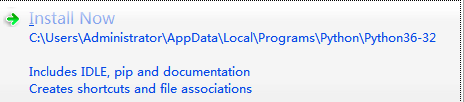
5、此处为自定义安装

6、选择第一项是系统用户下所有用户可启动,Add Python 3.6 to PATH 是将安装路径添加到PATH环境变量中,方便直接运行于系统各种环境中(如果有多个版本的Python或测试环境可不添加,需要添加可手动添加,查找到安装的地址并复制地址到以下操作,计算机——右键属性——高级系统设置——环境变量——系统变量——选择PATH——双击在变量值中添加——注意在最后添加并有“;”为隔断符)。
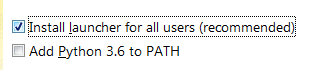
7、我这里选择自定义安装,并全选安装,其中安装pip,可使用“Tornado”web框架等模块。
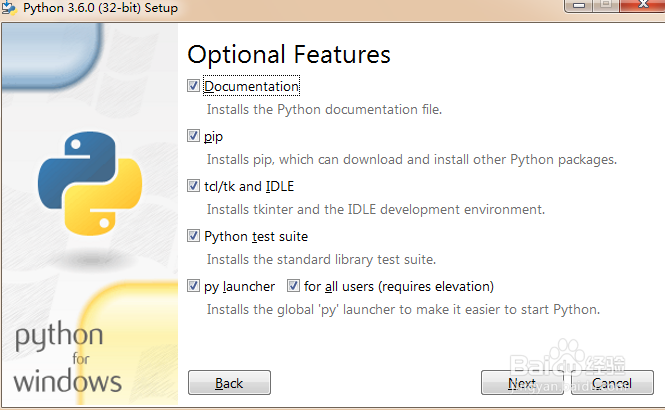
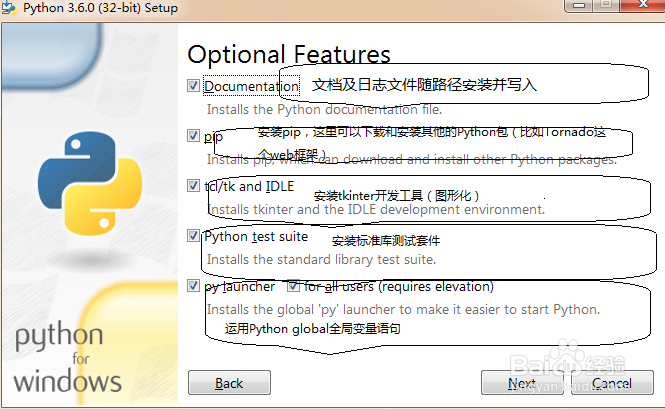
8、这一步是需要选择的项楫默礤鲼目有点多Install for all users 所有用户可使用Associate files with Python 关联PY相关的文件Create shortcuts for installed applications 创建桌面的快捷方式Add Python to environment variables 添加系统变量(windows系统)Precompile standard library 安装预编译标准库Download debugging symbols 安装调试模块(开发者可选择,运用于开发环境)Download debug binaries安装用于VS的调试符号(二进制),如果不使用VS作为开发工具,则无需勾选(支持VS2015以上版本),适用于.NET开发。
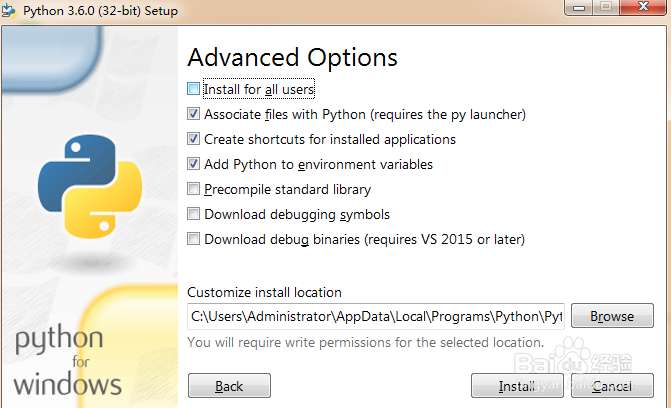
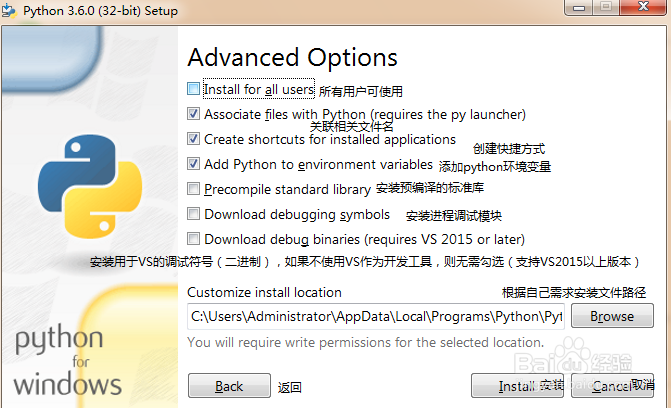
9、开始安装过程,请耐心等待(所有的项目都选择,根据网速决定安装的速度)。如果有未选择的选项,可直接点击取消,重新开始安装过程。
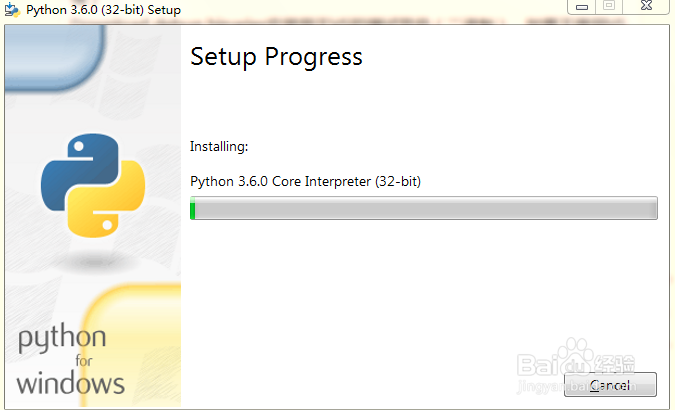
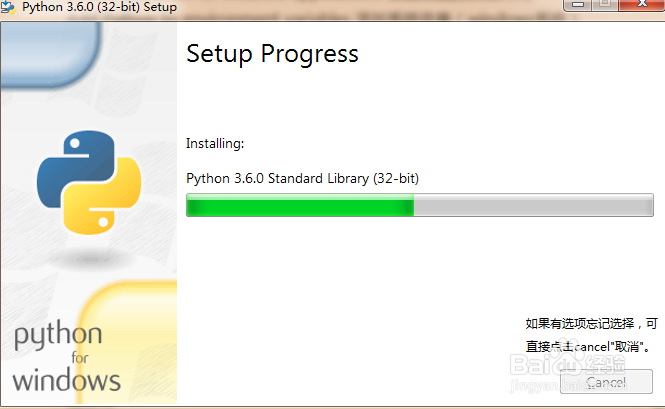
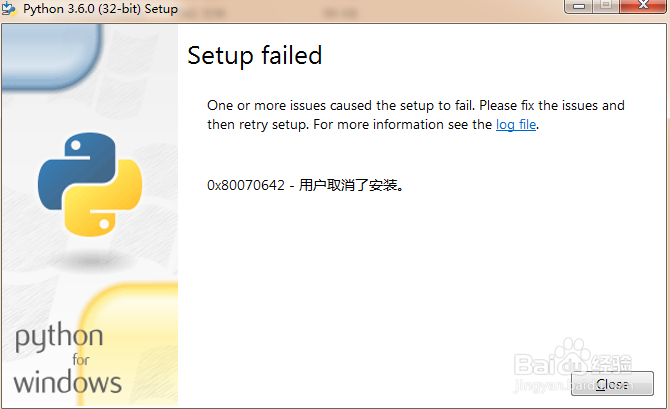
10、安装完成,开启Python之旅。
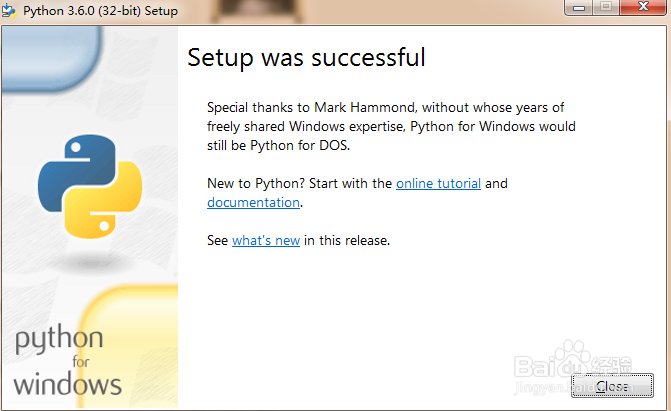
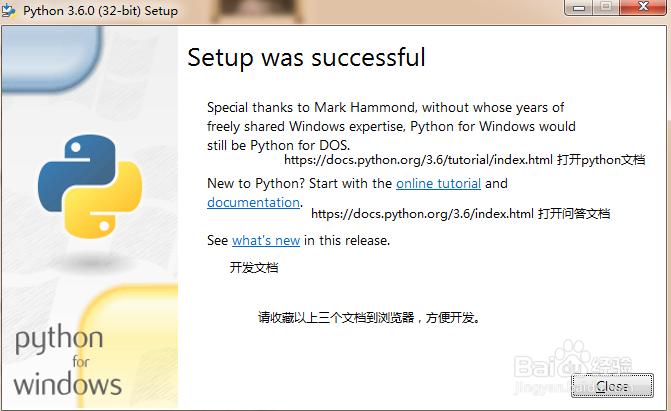
11、双击桌面上的Python快捷方式。
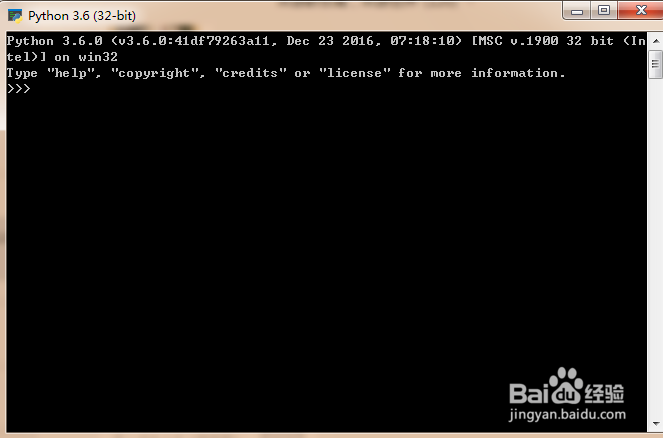
12、开始进入Python的编程界面,输入print("你好,Python!")。
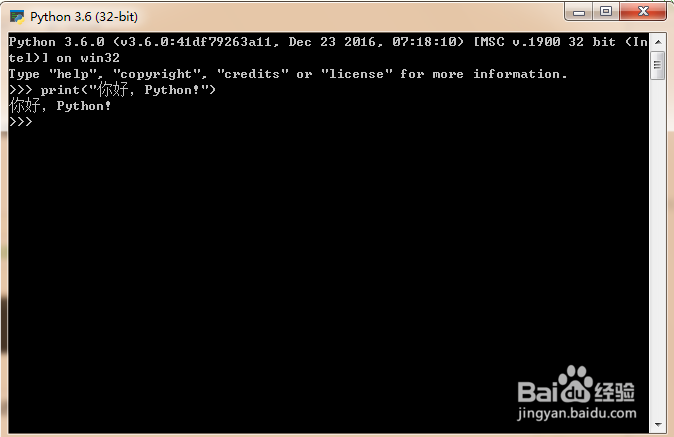
13、现在开启Python之旅吧。